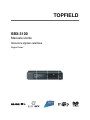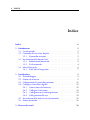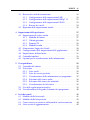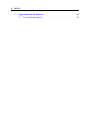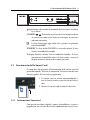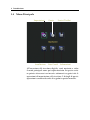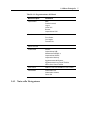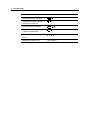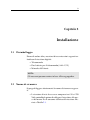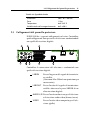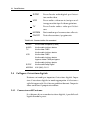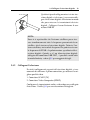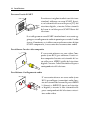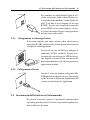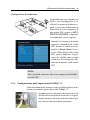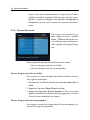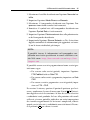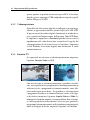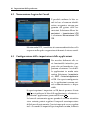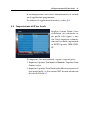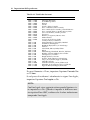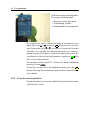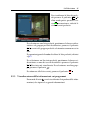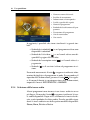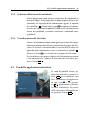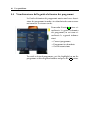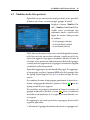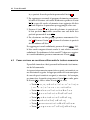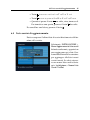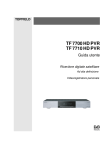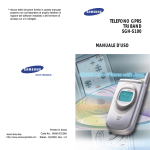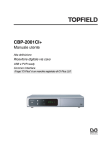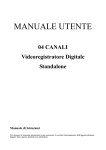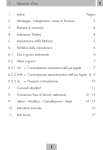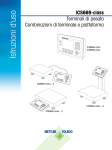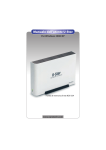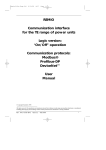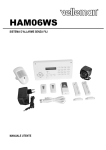Download SBX-3100 User Guide
Transcript
TOPFIELD SBX-3100 Manuale utente Ricevitore digitale satellitare Nagra/Conax ii INDICE Indice Indice 1 2 3 Introduzione 1.1 Caratteristiche . . . . . . . . . . 1.2 Controllo del ricevitore digitale 1.2.1 Il pannello anteriore . . 1.3 Inserimento della Smart Card . 1.3.1 Informazioni Smartcard 1.3.2 Il telecomando . . . . . 1.4 Menu Principale . . . . . . . . . 1.4.1 Note sulla Navigazione . ii . . . . . . . . . . . . . . . . . . . . . . . . . . . . . . . . . . . . . . . . . . . . . . . . Installazione 2.1 Disimballaggio . . . . . . . . . . . . . . . . 2.2 Norme di sicurezza . . . . . . . . . . . . . 2.3 Collegamenti del pannello posteriore . . . 2.4 Collegare il ricevitore digitale . . . . . . . 2.4.1 Connessione dell’antenna . . . . . 2.4.2 Collegare il televisore . . . . . . . 2.4.3 Collegamento al videoregistratore 2.4.4 Collegamento alla rete . . . . . . . 2.5 Inserimento delle batterie nel telecomando 2.6 Prima accensione . . . . . . . . . . . . . . Ricerca dei canali . . . . . . . . . . . . . . . . . . . . . . . . . . . . . . . . . . . . . . . . . . . . . . . . . . . . . . . . . . . . . . . . . . . . . . . . . . . . . . . . . . . . . . . . . . . . . . . . . . . . . . . . . . . . . . . . . . . . . . . . . . . . . . . . . . . . . . . . . . . . . . . . . . . . . . . . . . . . . . . . . . . . . . . . . . . . . . . . . . . . . . . . . . . . 1 2 2 2 3 3 4 6 7 . . . . . . . . . . 9 9 9 11 12 12 13 15 15 15 16 18 INDICE 3.1 . . . . . . . . . . . . . . . . . . . . . . . . 18 18 21 23 24 26 . . . . . . . . . . . . . . . . . . . . . . . . . . . . . . . . . . . . . . . . 27 27 27 28 28 29 30 30 31 33 34 Uso quotidiano 5.1 Controllo del volume . . . . . . . . . . . . . . . . . . . . . 5.2 Televisione . . . . . . . . . . . . . . . . . . . . . . . . . . . 5.2.1 Lista canali . . . . . . . . . . . . . . . . . . . . . . . 5.2.2 Lista dei servizi preferita . . . . . . . . . . . . . . . 5.2.3 Visualizzazione delle informazioni sui programmi 5.2.4 Selezione delle tracce audio . . . . . . . . . . . . . 5.2.5 Selezione delle tracce dei sottotitoli . . . . . . . . . 5.2.6 Visualizzazione del televideo . . . . . . . . . . . . 5.3 Uso delle applicazioni interattive . . . . . . . . . . . . . . 5.4 Visualizzazione della guida elettronica dei programmi . . . . . . . . . . . . . . . . . . . . . . 35 35 35 35 36 37 38 39 39 39 40 Liste dei canali 6.1 Modifica della lista canali . . . . . . . . . . . . . . . . . . . . 6.2 Modifica della lista preferiti . . . . . . . . . . . . . . . . . . 6.3 Come scrivere un carattere utilizzando la tastiera numerica 6.4 Lista servizi di aggiornamento . . . . . . . . . . . . . . . . . . . . . 41 41 43 44 45 3.2 4 5 6 Ricerca dei canali di trasmissione . . . . . . . . . . . . 3.1.1 Configurazione delle impostazioni LNB . . . . 3.1.2 Configurazione delle impostazioni DiSEqC 1.2 3.1.3 Configurazione delle impostazioni USALS . . . 3.1.4 Ricerca dei canali . . . . . . . . . . . . . . . . . Ripristino delle impostazioni iniziali . . . . . . . . . . iii Impostazioni delle preferenze 4.1 Impostazioni di video e audio . . . . . . . . . . . . . 4.1.1 Modello del colore . . . . . . . . . . . . . . . 4.1.2 Videoregistratore . . . . . . . . . . . . . . . . 4.1.3 Formato TV . . . . . . . . . . . . . . . . . . . 4.1.4 Modalità audio . . . . . . . . . . . . . . . . . 4.2 Numerazione Logica dei Canali . . . . . . . . . . . . 4.3 Configurazione delle impostazioni delle applicazioni 4.4 Impostazione dell’ora locale . . . . . . . . . . . . . . 4.5 Controllo familiare . . . . . . . . . . . . . . . . . . . 4.6 Opzioni per la visualizzazione delle informazioni. . . . . . . . . . . . iv INDICE 7 Aggiornamento del firmware 7.1 Via satellite(opzionale ) . . . . . . . . . . . . . . . . . . . . . . 46 46 1 Capitolo 1 Introduzione Il ricevitore digitale SBX-3100 è pienamente conforme allo standard internazionale DVB (Digital Video Broadcasting, trasmissione video digitale) ed è pertanto in grado di ricevere le trasmissioni digitali basate su tale standard. Inoltre è conforme allo standard DVB MHP (DVB Multimedia Home Platform) uno dei principali standard attualmente utilizzati per le applicazioni interattive. Per il funzionamento del ricevitore è richiesta la corretta installazione di un’antenna. NOTA In generale ad ogni canale corrisponde una frequenza. A differenza delle trasmissioni analogiche, tuttavia, le trasmissioni digitali non sono assegnate ognuna a una frequenza specifica, bensì è possibile che più programmi TV vengano trasmessi su un’unica frequenza. In una trasmissione digitale, la frequenza è in genere definita transponder. Per questioni di semplicità, in questo manuale si usa il termine canale con l’accezione di servizio, ovvero per indicare un programma TV o radio. 2 Introduzione 1.1 Caratteristiche Il ricevitore digitale SBX-3100 ha le seguenti caratteristiche: • Supporto di DiSEqC 1.0, DiSEqC 1.1, DiSEqC 1.2 e USALS. • Capacità di memorizzare fino a 10 000 canali TV e radio. • Possibilità di modificare la lista dei canali. • Possibilità di visualizzare informazioni sul programma TV o radiofonico in onda. • Potrete divertirvi con le applicazioni interattive che le emittenti televisive mettono a disposizione. 1.2 Controllo del ricevitore digitale È possibile azionare il ricevitore digitale usando il telecomando e i tasti posizionati sul pannello anteriore. NOTA Quando il ricevitore digitale è spento ma il cavo di alimentazione è collegato a una presa a muro, l’apparecchio è in modalità standby; quando è acceso, è in modalità operativa. Anche quando non viene usato, il ricevitore digitale dovrebbe rimanere collegato alla presa a muro: in questo modo l’apparecchio è in modalità standby e consente di eseguire in qualsiasi momento gli eventi temporizzati. 1.2.1 Il pannello anteriore Sul pannello anteriore del ricevitore digitale sono presenti i tasti di controllo, alcune spie luminose e un display che indica lo stato del ricevitore. Di seguito è fornita una spiegazione del loro significato. 1.3 Inserimento della Smart Card 3 Pulsante che cambia la modalità del ricevitore da standby a attivo. ca CHANNEL , Pulsanti per passare dal servizio precedente al successivo; sono usati anche per navigare nei menù e schermi interattivi. La luce lampeggia ogni volta che si preme un pulsante sul telecomando. STANDBY La luce dello STANDBY si accende mentre il ricevitore è in modalità standby. Il display frontale mostra l’ora in modalità standby e il servizio corrente in modalità attiva. Se il ricevitore è acceso, il display mostra il numero del canale presente. 1.3 Inserimento della Smart Card Ci sono due slot preposti all’inserimento delle smart card sul pannello frontale. Inserite la smartcard Tivùsat in uno dei due slot per godere del servizio a pagamento. 1. La smart card và tenuta orizzontalmente e con la freccia rivolta verso lo slot del ricevitore. 2. Inserire la smart card in uno dei due slot. 1.3.1 Informazioni Smartcard Con questo ricevitore digitale, potrete decodificare i servizi a pagamento con sistema di accesso condizionato Nagra/Conax. 4 Introduzione Per visualizzare informazioni completo a riguardo della smartcard inserita, selezionate INFORMAZIONI > MENU INFORMAZIONI CA o il MENU CONAX CA. Potrete controllare tutte le informazioni relative alla smartcard nel menù TivùSat Service. 1.3.2 Il telecomando 1. Pulsante che cambia la modalità del ricevitore da standby a attivo. 2. Elimina l’audio. Premere il pulsante una seconda volta per ripristinare l’audio. 3. I tasti numerici sono usati per specificare un numero di canale (cambiare canale) o per specificare i valori per le opzioni di menu. Questi tasti consentono inoltre di digitare le lettere. Per ulteriori informazioni, vedere la sezione §6.3. 4. consente di passare dal canale corrente a quello precedente e viceversa. Consente anche di tornare al menu precedente da un menu secondario. . . . . 5. . APP visualizza la lista delle applicazioni. 6. . MENU Mostra il menu principale. E’ inoltre utilizzato per ritornare al menù principale da un sottomenù. 7. . EPG visualizza la Guida Elettronica ai Programmi. 1.3 Inserimento della Smart Card 5 8. Mostra il box informativo dei servizi. E’ anche usato per mostrare più informazioni su un programma. 9. , Pulsanti per passare dal servizio precedente al successivo; sono usati anche per navigare nei menù e schermi interattivi. . 10 , Questi pulsanti diminuiscono o aumentano il volume. Sono inoltre usati per cambiare i valori per le opzioni di menù. . . . ca bd . OK Mostra la lista dei servizi. Vedere §5.2.1 per maggiori 11 dettagli.’ utilizzato anche per selezionare un item del menù. . Commuta tra servizi televisivi e radiofonici. 12 . . . LIST visualizza la lista dei canali. Per ulteriori informazio13 ni, vedere la sezione §5.2.1. . V− , V+ Questi pulsanti diminuiscono o aumentano il vo14 . . lume. Sono inoltre usati per cambiare i valori per le opzioni di menù. . P− , P+ Pulsanti per passare dal servizio precedente al 15 successivo; sono usati anche per navigare nei menù e schermi interattivi. . 16 Tasti funzione. Hanno diverse applicazioni in base al me. . nu presente. . 17 serve a selezionare una traccia audio e una modalità di ascolto, o una traccia video di un programma multifeed. serve a selezionare i sottotitoli. visualizza il televideo . 18 funzione “Pausa”. Premere questa funzione per fermare l’immagine. . . . 19 . 20 . . OPT mostra la lista dei canali preferiti. TV/AV alterna il segnale di uscita della presa SCART TV tra il ricevitore digitale e il dispositivo collegato alla presa SCART VCR. . L− , L+ non è usato su questo modello. 21 . 6 Introduzione 1.4 Menu Principale Impostazioni Installazione Orario Liste Canali Servizi TivùSat Informazioni All’accensione del ricevitore digitale, verrà mostrato a video il menù principale come qui sopra mostrato. In questa sezione potrete attraverso i vari menù e sottomenù eseguire tutte le operazioni di impostazione del ricevitore. I dettagli di queste operazioni verranno descritte di seguito in questo manuale. 1.4 Menu Principale Tabella 1.1: Organizzazione del Menù Menù Principale Sottomenù Impostazioni MHP, Parental control, Lingua, Uscite A/V, Banner, Impostazione LCN Orario Ora locale, Fuso Orario, Ora Legale, Formato Ora Servizi TivùSat 1.4.1 Installazione Ricerra, Impostazione LNB, Motorizzato DiSEqC1.2, Impostazione USALS, Impostazioni backup, Aggiornamento del System, Aggiornamento Lista Canali TivùSat, Nuova Lista Canali TivùSat Liste Canali Modifica Liste Canali Modifica Liste Favoriti Informazioni Informazioni CA, Informazioni sistema, Conax CA Note sulla Navigazione 7 8 Introduzione Per... Richiamare il Menù Principale Selezionare ( Entrare ) nei menù o confermare le selezioni. Tornare al menù precedente. Uscire dai menù o togliere dallo schermo le informazioni. Muoversi tra le varie opzioni dei menù. Inserimento numeri ( 0–9 ) Premere questo tasto... MENU OK MENU o EXIT acbd Tasti numerici 9 Capitolo 2 Installazione 2.1 Disimballaggio Prima di andare oltre, accertarsi di aver ricevuto i seguenti articoli con il ricevitore digitale: • Telecomando • Due batterie per il telecomando (AAA 1.5 V) • Manuale dell’utente NOTA Gli accessori possono variare in base all’area geografica. 2.2 Norme di sicurezza Si prega di leggere attentamente le norme di sicurezza seguenti: • La tensione di rete deve essere compresa tra i 90 e i 250 Volt; controllarla prima di collegare il ricevitore alla presa del muro. Per il consumo elettrico del ricevitore riferirsi a Tabella 2.1. 10 Installazione • La presa del muro dovrebbe essere posta dietro l’apparecchiatura. Non utilizzare prolunghe per il collegamento all’unità. • La presa di corrente dovrebbe consentire un facile accesso in modo da rimanere operativa ed essere rimossa facilmente per togliere corrente. • Il ricevitore digitale non deve essere esposto a gocce d’acqua o bagnato, nessun oggetto riempito di liquidi, come vasi, deve essere appoggiato sulla sua superficie. • Non esporre il ricevitore digitale a umidità. Il ricevitore digitale è studiato per uso interno. Usare uno straccio asciutto per la pulizia del ricevitore. • Posizionate il ricevitore su una superficie ferma e liscia. • Non mettere il ricevitore vicino a fonti di calore o esporlo alla luce diretta del sole, in quanto ciò potrebbe ostacolare la ventilazione. • Non appoggiare oggetti di alcun tipo sul ricevitore digitale; se sistemato in un armadio, assicurarsi che ci sia uno spazio minimo di 10 centimetri attorno ad esso. Per specifiche di tipo fisico del ricevitore riferirsi a Tabella 2.2. • Proteggere il cavo in modo che non venga calpestato o strappato. Se il cavo è danneggiato non usare il ricevitore e sostituire il cavo. • Non aprire in nessun caso il ricevitore digitale altrimenti il diritto alla garanzia sarà nullo. • Fare riferimento a tecnici qualificati. Tabella 2.1: Specifiche elettriche Tensione di ingresso Consumo elettrico da 90 a 250 V CA, 50/60 Hz 21 W al massimo durante il funzionamento 2.3 Collegamenti del pannello posteriore 11 Tabella 2.2: Specifiche fisiche Dimensioni Peso Temperatura Umidità relativa di immagazzinamento 2.3 260× 46× 190 mm 1.2 kg da 0 a 45 ℃ da 5 a 90 % Collegamenti del pannello posteriore Il SBX-3100 ha i seguenti collegamenti sul retro. Controllare quali collegamenti sono presenti sul televisore confrontandoli con quelli del ricevitore digitale: Controllare le connessioni del televisore e confrontarle con quelle del ricevitore digitale. 1. LNB IN Presa d’ingresso del segnale di trasmissione satellite. (Consumo: Max. 500mA con protezione per sovraccarico) 2. LNB OUT Presa d’uscita del segnale di trasmissione satellite attraverso la presa LNB IN di un altro ricevitore digitale. . . 3. AUDIO L/R Presa d’uscita audio stereo per il televisore o il ricevitore audio-video (bianco/rosso) Presa d’uscita video composito per il tele4. VIDEO . . visore (giallo) 12 Installazione 5. S/PDIF Presa d’uscita audio digitale per il ricevitore audio video. 6. VCR Presa audio e video con in/out per un altro apparecchio tipo il videoregistratore. 7. TV Presa d’uscita audio e video per il televisore 8. MODEM 9. ON/OFF Porta modem per la connessione alla rete. . . . . . Tasto di accensione/spegnimento Tabella 2.3: Caratteristiche dei connettori VIDEO AUDIO TV VCR S/PDIF MODEM 2.4 Uscita video composito (CVBS) Uscite audio sinistra e destra Uscita video CVBS Uscite audio sinistra e destra Uscita video CVBS Uscite audio sinistra e destra Ingresso video CVBS per bypass Uscite audio sinistra e destra Uscita audio Dolby Digital V.92 (56 K), RJ-11 Collegare il ricevitore digitale Esistono vari modi per impostare il ricevitore digitale. Impostare il ricevitore digitale in modo appropriato al televisore e agli altri apparecchi. Se ci fossero problemi durante l’impostazione contattare il proprio rivenditore. 2.4.1 Connessione dell’antenna Se si dispone di un secondo ricevitore digitale, è possibile collegarlo usando la presa . 2.4 Collegare il ricevitore digitale 13 Qualsiasi tipo di collegamento ci sia tra ricevitore digitale e televisore, è necessario collegare il ricevitore digitale all’antenna in modo che possa ricevere le trasmissioni televisive digitali. Collegare il cavo d’antenna al connettore LNB IN. NOTA Forse ci si aspetterebbe che l’antenna satellitare possa ricevere simultaneamente tutte le frequenze provenienti da un satellite e che le inviasse al ricevitore digitale. Tuttavia, l’antenna satellitare, invia solo le frequenze che può ricevere con la frequenza dell’LNB e la polarizzazione specificata dal ricevitore digitale. Quindi, se c’è un altro ricevitore digitale collegato dal connettore LNB OUT , è possibile usarlo solo in modo limitato; vedere §3.1 per maggiori dettagli.. 2.4.2 Collegare il televisore Per tutti i collegamenti seguenti del ricevitore digitale, si raccomanda di utilizzare il primo connettore per ottenere la migliore qualità video. 1 Connettore SCART (TV) 2 Connettore Video Composito (VIDEO) Configurare le impostazioni audio e video dopo aver collegato il ricevitore. Vedere §4.1 per una descrizione dettagliata.. 14 Installazione Per usare l’uscita SCART Per ottenere i migliori risultati con televisore standard, utilizzare un cavo SCART. Inserire un’estremità del cavo nella presa [TV] del ricevitore digitale, e inserire l’altra estremità del cavo in un’altra presa SCART libera del televisore. Se si collega con un cavo SCART standard non è necessario aggiungere un collegamento audio in quanto passa anche l’audio stereo. Al contrario, se si utilizza un cavo di conversione di tipo SCART- componente, è necessario fare la connessione audio. Per utilizzare l’uscita video composito E’ necessario ottenere un cavo video Composito (cavo RCA) per utilizzare l’uscita video composito. Inserire un’estremità del cavo nella presa VIDEO (gialla) del ricevitore digitale e inserire l’altra estremità nella presa corrispondente del televisore. Per effettuare il collegamento audio E’ necessario ottenere un cavo audio (cavo RCA) per collegare i connettori audio. Inserire un’estremità del cavo nelle prese AUDIO L (bianca) e AUDIO R (rossa) nel ricevitore digitale, e inserire le altre estremità nelle prese corrispondenti del televisore o ricevitore audio-video. 2.5 Inserimento delle batterie nel telecomando 15 Per ascoltare un audio Dolby Digital il televisore o ricevitore audio-video devono essere in grado di decodificare l’audio Dolby Digital. A tal fine si deve disporre di un cavo S/PDIF. Inserire un’estremità del cavo nella presa S/PDIF sul ricevitore digitale, e inserire l’altra estremità nella presa corrispondente del ricevitore audio-video. 2.4.3 Collegamento al videoregistratore Il ricevitore digitale può anche inviare video attraverso un connettore SCART ausiliario ad un altro apparecchio come ad esempio un videoregistratore. Servirsi di un cavo SCART per collegare il connettore SCART ausiliario. Inserire un’estremità del cavo nella presa VCR del ricevitore digitale e inserire l’altra estremità nella presa corrispondente del videoregistratore o apparecchio similare. 2.4.4 Collegamento alla rete Inserire il cavo del modem nella porta MODEM port on the digital receiver. Connecting to the network will provide backchannel for various use of interactive application. 2.5 Inserimento delle batterie nel telecomando Per inserire le batterie, aprire il vano batterie rimuovendo il coperchio, quindi inserire le batterie rispettando la polarità indicata sulla base del vano. 16 Installazione Se il ricevitore digitale non risponde più correttamente ai comandi del telecomando, è possibile che le batterie siano scariche. Rimuovere le batterie usate. Il produttore non risponde di eventuali danni causati da perdite delle batterie. NOTA Le batterie, comprese quelle che non contengono metalli pesanti, non possono essere smaltite come normali rifiuti domestici. Smaltire le batterie usate nel rispetto dell’ambiente. Informarsi sulle normative vigenti nella propria regione. 2.6 Prima accensione Una volta che il ricevitore digitale è collegato inserirlo nella presa a muro. Assicurarsi che il televisore sia acceso e sintonizzato sul corretto canale video in modo da poter vedere il display dal ricevitore digitale. Prima di accendere il ricevitore digitale, inserire le pile nel telecomando. Aprire lo scomparto delle pile alzando il coperchio. Inserire le pile in base alla polarità che è segnalata alla base dello scomparto. Premere il pulsante situato nell’angolo in alto a sinistra del telecomando. In pochi attimi apparirà l’immagine di un menù. Se l’immagine è buona è possibile saltare a §3.1 per cercare i servizi televisivi e radiofonici disponibili. Altrimenti, è possibile che sorga la necessità di collegare temporaneamente il connettore video composito (VIDEO) al televisore così da vedere il menù e configurare le impostazioni video. ATTENZIONE Se il ricevitore non reagisce correttamente agli impulsi del telecomando, le batterie possono essere esaurite. Assicurarsi di rimpiazzarle con pile di tipo 1.5 V AAA ed osservare le seguenti precauzioni: 2.6 Prima accensione 17 • Non mescolare tipi diversi di pile o batterie nuove e vecchie. • Non usare batterie ricaricabili. • Non ricaricare le vecchie pile. • Onde evitare pericoli di esplosione osservare le polarità indicate all’interno dello scomparto pile. • Non esporre a fonti di calore eccessivo come il sole o il fuoco. • Se non si utilizza il telecomando per un lungo periodo di tempo si consiglia di togliere le batterie. Il produttore non accetta responsabilità per il danno causato da batterie scadute. • Le pile, incluse quelle che non contengono metalli pesanti, non possono essere smaltite con gli altri rifiuti domestici. Si prega di smaltire le pile usate in modo sicuro per l’ambiente. Seguire le norme in materia in uso nel proprio paese. 18 Ricerca dei canali Capitolo 3 Ricerca dei canali Dopo avere collegato il ricevitore, è necessario eseguire una ricerca dei canali. 3.1 Ricerca dei canali di trasmissione Questo ricevitore digitale funziona sia con un’antenna fissa, sia con un’antenna motorizzata. È necessario configurare le impostazioni dell’antenna in base al sistema in uso, nel seguente ordine: 1 Configurare le impostazioni LNB (vedere la sezione §3.1.1). 2 Impostare le posizioni dei satelliti desiderati, se si utilizza un’antenna motorizzata. È possibile controllare l’antenna nelle modalità DiSEqC 1.2 o USALS. Per informazioni sulla modalità DiSEqC 1.2, vedere la sezione §3.1.2; per informazioni sulla modalità USALS, vedere la sezione §3.1.3. 3 Eseguire una ricerca dei canali. 3.1.1 Configurazione delle impostazioni LNB In termini generali, esistono due bande di frequenze per le trasmissioni via satellite: una è la banda Ccompresa tra 4 e 6 GHz circa, mentre l’altra è la banda Ku compresa tra 12 e 18 GHz circa. 3.1 Ricerca dei canali di trasmissione 19 Il convertitore LNB (Low Noise Block, blocco a basso rumore) consente di amplificare e convertire i segnali di banda larga con frequenze relativamente alte in segnali analoghi ma con una frequenza notevolmente più bassa, definita Frequenza Intermedia (IF). Le alte frequenze emesse dai satelliti vengono convertite in una gamma compresa tra 950 e 2150 MHz dal convertitore LNB. Scegliere il menu Installazione > Impostazione LNB per configurare le impostazioni LNB. Dovrebbe essere visualizzata una schermata simile a quella nella figura di sinistra. Se si preme il tasto OK mentre è selezionata l’opzione Nome del satellite, viene visualizzata la lista dei satelliti in ordine alfabetico. Selezionare il satellite verso il quale deve essere rivolta l’antenna. Il database del ricevitore digitale riguardante i satelliti che trasmettono e i relativi transponder contiene svariate informazioni, come la posizione del satellite, la gamma delle frequenze, il symbol rate, la polarizzazione e la frequenza LNB che corrisponde alla gamma delle frequenze. Potrebbe perciò non essere necessario specificare l’opzione Frequenza LNB. Se invece si seleziona la voce Altri per l’opzione Nome del satellite allo scopo di specificare un satellite escluso dalla lista satelliti, potrebbe essere necessario impostare manualmente la frequenza 20 Ricerca dei canali LNB. La differenza assoluta tra una frequenza di trasmissione e la frequenza LNB corrispondente deve essere compresa tra 950 e 2150 MHz. Ad esempio, se la banda di frequenza del satellite desiderato è compresa tra 3660 e 4118 MHz, l’opzione Frequenza LNB deve essere impostata su 5150 MHz. Il convertitore LNB deve essere alimentato con corrente elettrica. Impostare l’opzione Alimentazione LNB su On se non è disponibile un’altra fonte di alimentazione. È consigliabile ignorare l’opzione 22 kHz. Il ricevitore digitale è compatibile con gli switch DiSEqC (Digital Satellite Equipment Control). È possibile collegare più antenne a un ricevitore digitale tramite gli switch DiSEqC. Uno switch DiSEqC 1.0 consente di alternare fino a quattro satelliti, mentre uno switch DiSEqc 1.1 ne può alternare fino a 16. Impostare le opzioni DiSEqC 1.0 e DiSEqC 1.1 tenendo conto della configurazione dell’antenna. Ad esempio, per selezionare l’antenna collegata all’ingresso A5 nella figura a sinistra, impostare l’opzione DiSEqC 1.1 su 2 Di 4 e l’opzione DiSEqC 1.0 su 1 Di 4. Se si dispone di un miniswitch DiSEqC 1.0 dotato soltanto di due ingressi, è necessario impostare l’opzione DiSEqC 1.0 su Mini A anziché su 1 Di 4. 3.1 Ricerca dei canali di trasmissione 21 Configurazione Distribuzione La distribuzione con singolo cavo (SCD) è una tecnologia per tv satellitare che permette di fornire segnale a più utenti utilizzando un unico cavo. Se siete in possesso di uno switch SDC, entrate in IMPOSTAZIONI UNICABLE e impostate a secondo delle vostre esigenze. Impostate la frequenza di banda quando è disponibile lo swicht SCD, mentre se non lo avete impostate la Banda Utente. Se avete due LNB collegati allo switch SDC, potrete impostare la posizione dei satelliti come meglio desiderate. Per dettagli fate riferimento al manuale dello switch SDC. NOTA Non è possibile utilizzare allo stesso tempo switch DiSEqC o switch SDC. 3.1.2 Configurazione delle impostazioni DiSEqC 1.2 L’antenna motorizzata punterà verso i satelliti desiderati, in direzione orizzontale, grazie allo switch DiSEqC 1.2. Quando si passa a un canale che trasmette da un satellite diverso rispetto al canale che si sta guardando, occorrerà attendere più del normale poiché l’antenna dovrà cambiare posizione. 22 Ricerca dei canali Per utilizzare il protocollo DiSEqC 1.2, scegliere il menu Installazione > Motorizzato DiSEqC 1.2. Dovrebbe essere visualizzata una schermata simile a quella nella figura di sinistra. Innanzitutto è necessario impostare l’opzione Motorizzato DiSEqC 1.2 su On. Per trovare l’esatta posizione del satellite desiderato, attenersi alla seguente procedura: 1 Selezionare il satellite desiderato con l’opzione Nome del satellite. 2 Impostare l’opzione Comando DiSEqC su Utente. 3 Impostare l’opzione Controllo motore su Vai A. A questo punto l’antenna punterà verso il satellite selezionato, in base ai dati in possesso del ricevitore digitale. 4 Se la qualità della ricezione (visualizzata in basso a destra nella schermata) non è soddisfacente, è possibile sintonizzare meglio l’antenna con l’opzione Movimento. Se l’opzione viene impostata su 2(E), l’antenna ruoterà di due gradi a est. In questa fase è consigliabile controllare la qualità della ricezione di tutti i transponder e scegliere il migliore con l’opzione Transponder (o Frequenza). Questa scelta favorirà una corretta sintonizzazione. 5 Infine impostare l’opzione Controllo motore su Memorizza per salvare la posizione sintonizzata con la migliore qualità di ricezione. Sono disponibili ulteriori opzioni per il controllo del motore, che però sono riservate agli installatori e non sono descritte nella presente guida. Si rimandano gli installatori alla consultazione del manuale dedicato al rotore STAB. 3.1 Ricerca dei canali di trasmissione 3.1.3 23 Configurazione delle impostazioni USALS Il sistema USALS (Universal Satellite Automatic Location System), anche detto DiSEqC 1.3, calcola le posizioni di tutti i satelliti disponibili a partire dalla posizione dell’utente. Rispetto al sistema DiSEqC 1.2, non è più richiesta la ricerca manuale e la memorizzazione delle singole posizioni dei satelliti: è sufficiente puntare alla posizione nota di un satellite e questa fungerà da punto centrale, in base al quale il sistema USALS potrà calcolare le posizioni dei satelliti visibili. Per utilizzare il protocollo USALS, scegliere il menu Installazione > Impostazioni USALS. Dovrebbe essere visualizzata una schermata simile a quella nella figura di sinistra. Impostare per prima cosa l’opzione DiSEqC 1.3 su Abilita. Per fare in modo che vengano calcolate tutte le posizioni dei satelliti, attenersi alla seguente procedura: 1 Selezionare il satellite desiderato con l’opzione Nome del satellite. 2 Immettere la propria posizione (posizione utente) con le opzioni Longitudine attuale e Latitudine attuale e usando i tasti , e i tasti numerici. bd 3 Immettere la posizione del satellite con l’opzione Posizione Satellite, se il valore indicato non è corretto. 4 Selezionare l’opzione Vai alla posizione e l’antenna ruoterà verso il satellite selezionato, calcolandone la posizione. 5 Se la qualità della ricezione (visualizzata in basso a destra nella schermata) non è soddisfacente, è possibile sintonizzare meglio l’antenna con l’opzione Sposta. La nuova posi- 24 Ricerca dei canali zione viene salvata automaticamente. In questa fase è consigliabile controllare la qualità della ricezione di tutti i transponder e scegliere il migliore con l’opzione Transponder (o Frequenza). Questa scelta favorirà una corretta sintonizzazione. 3.1.4 Ricerca dei canali Per eseguire una ricerca dei canali, scegliere il menu Installazione > Ricerca. Dovrebbe essere visualizzata una schermata simile a quella nella figura di sinistra. Sono disponibili quattro metodi di ricerca dei canali: • Ricerca di ogni canale di un satellite. • Ricerca di ogni canale di un transponder. Ricerca di ogni canale di un satellite Per eseguire una ricerca di ogni canale di un satellite, attenersi alla seguente procedura: 1 Selezionare il satellite desiderato con l’opzione Nome del satellite. 2 Impostare l’opzione Modo Ricerca su Auto. 3 Impostando l’opzione Ricerca Network su On, il ricevitore digitale controllerà le informazioni più aggiornate sui canali, ma la ricerca richiederà più tempo. Ricerca di ogni canale di un transponder Per eseguire una ricerca di ogni canale di un transponder, attenersi alla seguente procedura: 3.1 Ricerca dei canali di trasmissione 25 1 Selezionare il satellite desiderato con l’opzione Nome del satellite. 2 Impostare l’opzione Modo Ricerca su Manuale. 3 Selezionare il transponder desiderato con l’opzione Frequenza o immetterlo usando i tasti numerici. 4 Immettere il symbol rate del transponder desiderato con l’opzione Symbol Rate e i tasti numerici. 5 Impostare l’opzione Polarizzazione in base alla polarizzazione del transponder desiderato. 6 Impostando l’opzione Ricerca Network su On, il ricevitore digitale controllerà le informazioni più aggiornate sui canali, ma la ricerca richiederà più tempo. NOTA È possibile trovare le informazioni sul transponder consultando una rivista specializzata in canali satellitari o un sito Web come http://www.satcodx.com o http://www. lyngsat.com. E’ possibile cercare servizi a pagamento così come servizi gratuiti come segue: • Per cercare solo servizi gratuiti, impostare l’opzione FTA/Codificati solo su Solo FTA. • Per cercare solo servizi a pagamento, impostare su Solo CAS. • Per cercare servizi a pagamento e servizi gratuiti, impostare su FTA + CAS. Per avviare la ricerca, spostare il punto di partenza per la ri cerca e confermare la voce di menu con il tasto OK . Il ricevitore digitale avvierà la scansione e la lista dei servizi televisivi e radiofonici verrà prodotta. In base alla posizione dei canali sulla rete via cavo, potrebbe richiedere un certo tempo prima che i canali vengano trovati. Se la ricerca è completata, vedrete quanti servizi televisivi e radiofonici sono stati trovati. Preme re il pulsante OK per salvare i servizi. 26 3.2 Ricerca dei canali Ripristino delle impostazioni iniziali Il ricevitore digitale memorizza i seguenti dati: • Lista satelliti • Lista canali • Impostazione delle preferenze È possibile azzerare tutti i dati del ricevitore digitale. A questo scopo, scegliere il menu Installazione > Impostaziono Backup > Impostazione di Fabbrica e rispondere al messaggio di conferma. Se si sceglie Sì, verranno cancellate tutte le voci relative a canali e verranno ripristinate le impostazioni di fabbrica iniziali per quanto riguarda le preferenze. Al termine del ripristino, selezionare lingua e perform a service serch again. If you want to reset services list only, select the Installazione > Impostaziono Backup > Reset Liste Canali menu. 27 Capitolo 4 Impostazioni delle preferenze 4.1 Impostazioni di video e audio È necessario configurare le impostazioni video e audio in modo appropriato per il televisore e le altre apparecchiature in uso. Scegliere il menu Impostazioni Sistema > Uscita A/V. Viene visualizzata una schermata come quella nella figura a sinistra. 4.1.1 Modello del colore Attraverso la presa SCART TV, il ricevitore digitale è in grado di trasmettere il video usando vari modelli del colore. Se il ricevitore digitale è collegato al televisore tramite un connettore di questo tipo, è necessario impostare l’opzione Uscita Video sul modello del colore preferito. Se il collegamento avviene tramite la presa RCA denominata VIDEO sul pannello posteriore, non è necessario impostare 28 Impostazioni delle preferenze questa opzione in quanto attraverso la presa RCA il ricevitore digitale genera immagini CVBS indipendenti rispetto a quelle inviate alla presa SCART. 4.1.2 Videoregistratore È possibile che il ricevitore digitale sia collegato a un videoregistratore, o apparecchio similare, tramite la presa SCART VCR. In questo caso il ricevitore digitale funzionerà in modo diverso a seconda dell’impostazione dell’opzione Tipo VCR Scar. Se l’opzione è impostata su Standard, quando viene avviata la riproduzione del video il ricevitore trasmetterà il segnale dal videoregistratore al televisore. Invece se l’opzione è impostata su A/V Esterno, il ricevitore digitale non trasmetterà il video automaticamente. 4.1.3 Formato TV Se si possiede un televisore a schermo panoramico, impostare l’opzione Formato Video su 16:9. Con un televisore a schermo panoramico è possibile visualizzare senza problemi sia i programmi in formato panoramico (o widescreen) che i programmi in formato normale, come illustrato nella figura precedente. Per guardare a schermo intero i programmi trasmessi in formato normale, come nella figura di sinistra, impostare l’opzione Aspetto Video su Wide. Le immagini in formato normale verranno dilatate fino a riempire l’intera grandezza dello schermo. Viceversa, per guardare i programmi in formato normale nelle loro dimensioni originali, come nella figura di destra, impostare l’opzione su Panscan. 4.1 Impostazioni di video e audio 29 Se invece si possiede un televisore a schermo normale, impostare l’opzione Formato TV su 4:3. In questo caso, non è possibile visualizzare per intero le immagini in formato panoramico, come illustrato nelle figure precedenti. La figura di sinistra mostra un’immagine normale visualizzata su uno schermo normale. Per guardare i programmi in formato panoramico con l’aspetto mostrato nella figura centrale, impostare l’opzione Aspetto Video su Letter Box. Le immagini in formato panoramico verranno ridotte fino a riempire l’intera larghezza dello schermo. Viceversa, per guardare le stesse immagini con l’aspetto mostrato nella figura di destra, impostare l’opzione su Panscan. Le immagini panoramiche verranno equamente tagliate a destra e a sinistra fino a riempire l’intera grandezza dello schermo normale. 4.1.4 Modalità audio Fondamentalmente, esistono due sorgenti audio che sono rappresentate dai due connettori audio presenti sul pannello posteriore del ricevitore digitale. È possibile attivare entrambe le sorgenti o una sola di esse in modalità stereo o mono. Impostare l’opzione Modo audio come si preferisce. Oltre che con questa impostazione, è possibile cambiare la modalità audio usando il tasto . Per una descrizione dettagliata, vedere la sezione §5.2.4. 30 4.2 Impostazioni delle preferenze Numerazione Logica dei Canali È possibile ordinare la lista canali in base al numero identificativo, assegnato a ciascun programma dal gestore delle trasmissioni. Selezionare Menu Impostazioni > Impostazione LCN e selezionare Numerazione LCN ON. Selezionando OFF, i canali trovati saranno ordinati in base alla sequenza nella quale vengono trovati durante la ricerca canali. 4.3 Configurazione delle impostazioni delle applicazioni Per accedere facilmente alle varie funzionalità interattive proposte dai vari broadcaster, è opportuno selezionare l’avvio della applicazioni in modo automatico. Selezionare Impostazioni > MHP > Autostart applicazioni ON. Con questa configurazione, le applicazioni saranno caricate automaticamente se disponibili. Se questa opzione è impostata su Off, dovete premere il tasto e selezionate a APP per visualizzare la lista delle applicazioni, piacimento l’applicazione premendo il tasto OK . La barra di caricamento appare quando il servizio interattivo viene caricato, potrete regolare il tempo di sovraimpressione della barra di caricamento. Questo tempo può essere regolato tra 3 e 5 secondi. Se impostate questa opzione su auto, la durata 4.4 Impostazione dell’ora locale 31 di sovraimpressione sarà settata automaticamente in accordo con le applicazioni programmate. Per utilizzare le applicazioni interattive, vedere §5.3. 4.4 Impostazione dell’ora locale Scegliere il menu Orario. Viene visualizzata una schermata come quella nella figura a sinistra. Potete impostare automaticamente l’ora locale, impostando su AUTO l’opzione ORA LOCALE. Per impostare l’ora manualmente, seguire i seguenti passi; 1 Impostare l’opzione Ora locale su Manuale. L’opzione Fuso Orario si attiva. 2 Impostare l’opzione Fuso Orario sulla differenza oraria tra il fuso orario locale e il fuso orario GMT facendo riferimento alla tabella Tabella 4.1. 32 Impostazioni delle preferenze Tabella 4.1: Tabella dei fusi orari Differenza oraria Città GMT − 12:00 GMT − 11:00 GMT − 10:00 GMT − 09:00 GMT − 08:00 GMT − 07:00 GMT − 06:00 GMT − 05:00 GMT − 04:00 GMT − 03:30 GMT − 03:00 GMT − 02:00 GMT − 01:00 GMT GMT + 1:00 GMT + 2:00 GMT + 3:00 GMT + 3:30 GMT + 4:00 GMT + 4:30 GMT + 5:00 GMT + 5:30 GMT + 6:00 GMT + 7:00 GMT + 8:00 GMT + 9:00 GMT + 9:30 GMT + 10:00 GMT + 11:00 GMT + 12:00 Eniwetok, Kwajalein Isole Midway, Samoa Hawaii Alaska Pacifico (USA e Canada) Fuso occidentale (USA e Canada) Fuso centrale (USA e Canada), Città del Messico Fuso orientale (USA e Canada), Bogotà, Lima Ora costa atlantica (Canada), La Paz Terranova Brasilia, Georgetown, Buenos Aires Medioatlantico Azzorre, Isole di Capo Verde Londra, Lisbona, Casablanca Parigi, Bruxelles, Copenaghen, Madrid Sud Africa, Kaliningrad Baghdad, Riyad, Mosca, S. Pietroburgo Teheran Abu Dhabi, Muscat, Baku, Tbilisi Kabul Ekaterinburg, Islamabad, Karachi, Tashkent Bombay, Calcutta, Madras, Nuova Delhi Almaty, Dacca, Colombo Bangkok, Hanoi, Giacarta Pechino, Perth, Singapore, Hong Kong Tokyo, Seoul, Osaka, Sapporo, Yakutsk Adelaide, Darwin Australia Orientale, Guam, Vladivostok Magadan, Isole Salomone, Nuova Caledonia Figi, Auckland, Wellington, Kamcatka Per usa il formato a 12 ore, impostare l’opzione Formato Ora su 12-hour. Se nel paese di residenza è attualmente in vigore l’ora legale, impostare l’opzione Ora Legale su On. NOTA Con l’ora legale viene aggiunta un’ora quando l’opzione viene impostata su On. Quando si imposta la differenza oraria rispetto all’ora GMT, verificare che il valore indicato non comprenda l’ora legale. 4.5 Controllo familiare 33 4.5 Controllo familiare In generale i programmi televisivi sono classificati sulla base del livello di violenza, delle scene di nudo e del linguaggio che contengono. Quando si guarda un programma, è possibile controllare la sua classificazione nel riquadro delle informazioni. Per ulteriori informazioni, vedere la sezione §5.2.3. È possibile impedire ai minori di vedere alcuni programmi specifici stabilendo una classificazione dei programmi. Scegliere il menu Impostazioni > Controllo Familiare. Viene visualizzata una schermata simile a quella mostrata a sinistra in cui viene richiesta l’immissione del codice PIN (Personal Identification Number). Inizialmente il PIN è impostato su ‘2010’. Per impedire la visione dei programmi con contenuto non adatto, impostare l’opzione Censura sul livello desiderato. Se si desidera bloccare la visione di programmi con classificazione 15 o superiore, impostare l’opzione Censura su 15 ETÀ. L’impostazione Libero non blocca alcun programma, mentre l’impostazione Blocco Totale li blocca tutti. NOTA Se per un programma non sono disponibili le informazioni di classificazione, le impostazioni di censura non hanno effetto. Per cambiare il codice, scegliere il menu Modificare Codice PIN. Viene visualizzato un riquadro di immissione. È necessario immettere due volte il codice desiderato per confermare. 34 Impostazioni delle preferenze È inoltre possibile limitare l’uso di alcuni menu. Il menu Controllo Accesso consente di visualizzare una lista di menu che è possibile bloccare. Se si imposta la voce Impostazione Orologio su Bloccato, sarà necessario immettere il PIN per accedere al menu Impostazione Orologio. Se si immette un codice errato, il menu non può essere usato. Per sbloccare un menu bloccato, impostare la voce su Sblocca. 4.6 Opzioni per la visualizzazione delle informazioni. Per impostare l’opzione di durata della visualizzazione del banner relativo alle informazioni e alla barra di caricamento delle applicazioni, selezionare IMPOTAZIONI > BANNER. A schermo apparirà il menù come qui a fianco. Per regolare il tempo, impostate l’opzione DURATA BANNER come desiderate. Questo tempo può essere regolato tra 0 e 15 secondi. Se impostate il tempo su 0 le informazioni non verranno mostrate a video. Dovrete a questo punto premere il tasto relativo all’applicazione per far comparire di nuovo le informazioni. 35 Capitolo 5 Uso quotidiano 5.1 Controllo del volume Usare i tasti V− e V+ per impostare il volume sul livello desiderato. Potrebbe essere necessario regolare anche il volume del televisore. Per disattivare temporaneamente l’audio, premere il tasto . Premerlo nuovamente per ripristinare l’audio al livello impostato in precedenza. 5.2 Televisione Per cambiare canale, premere i tasti P− o P+ . Premendo il tasto si torna al canale selezionato in precedenza. È inoltre possibile passare al canale desiderato componendo il relativo numero con i tasti numerici. Per visualizzare un canale è anche possibile utilizzare la lista canali. 5.2.1 Lista canali Per visualizzare la lista canali, premere il tasto LIST . 36 Uso quotidiano Nella lista canali sono disponibili le seguenti informazioni: • Numero e nome del canale • Transmitting satellite • Informazioni sul transponder Per scegliere un canale, spostare la barra di selezione sul suo nome con i tasti o e premere OK . Il canale viene visualizzato. Premendo i tasti o si avanza o si arretra di 10 canali alla volta. Se si specifica un numero di canale con i tasti numerici, la barra di selezione si sposta sul numero prescelto. Per visualizzare la lista dei preferiti premere il pulsante F2 della lista servizi sullo schermo. a c b d Per alternare la lista canali TV e la lista dei canali radiofonici premere il tasto . To sort the services list in the alphabetic order, press the F3 button. Pressing this button once more makes it sorted by service number. 5.2.2 Lista dei servizi preferita Si può selezionare un Servizio sulla lista dei preferiti così come sulla lista dei servizi. 5.2 Televisione 37 Per visualizzare la lista dei prefe riti premere il pulsante OPT . In altro modo potete premere il ta sto F2 per mostrare a video la lista dei servizi preferita. Per selezionare una lista preferiti, posizionare la barra evidenziatrice sul gruppo preferiti desiderato e premere il pulsante OK i servizi del gruppo preferiti selezionato saranno messi in lista. Per quanto riguarda il modo di editare la lista preferiti, riferirsi a §6.2. Per selezionare un Servizio preferiti, posizionare la barra evidenziatrice su uno dei servizi desiderati e premere il pulsante OK il Servizio sarà visualizzato. Per selezionare un altro gruppo, premere il pulsante . Per ritornare alla lista servizi, premere il pulsante F1 . 5.2.3 Visualizzazione delle informazioni sui programmi Premendo il tasto verrà visualizzato il riquadro delle informazioni, che riporta le seguenti informazioni: 38 Uso quotidiano • • • • • • Numero e nome del canale Satellite di trasmissione Informazioni sul transponder Livello e qualità del segnale Nome del programma Simbolo di classificazione del programma • Descrizione del programma • Ora di trasmissione • Ora attuale In aggiunta, è possibile che siano visualizzati i seguenti simboli: • Simbolo dei sottotitoli ( disponibili i sottotitoli. ) se nel programma attivo sono • Simbolo del televideo ( ) se nel canale attivo sono disponibili le pagine del televideo. • Simbolo del sucraiption carta ( pagamento. • Simbolo ( sione. ) se il canale attivo è a ) se il servizio è attivo sul programma in vi- Premendo nuovamente il tasto vengono visualizzate informazioni dettagliate sul programma in onda. Per nascondere il riquadro delle informazioni, premere il tasto EXIT . Per regolare il tempo di durata in sovraimpressione delle informazioni, impostate il menù IMPOSTAZIONI > BANNER. 5.2.4 Selezione delle tracce audio Alcuni programmi sono trasmessi con tracce audio in una o più lingue. Premendo il tasto vengono visualizzate le tracce audio disponibili. Dopo avere selezionato la traccia desiderata, verrà riprodotto il relativo audio. È anche possibile riprodurre le tracce audio in una delle quattro modalità disponibili: Stereo, Mono, Sinistra o Destra. 5.3 Uso delle applicazioni interattive 39 5.2.5 Selezione delle tracce dei sottotitoli Alcuni programmi sono trasmessi con tracce dei sottotitoli in una o più lingue. Se il programma in onda dispone di tracce dei sottotitoli, nel riquadro delle informazioni appare il simbolo dei sottotitoli ( ). Premendo il tasto vengono visualizzate le tracce dei sottotitoli disponibili. Dopo avere selezionato una traccia dei sottotitoli, verranno visualizzati i sottotitoli corrispondenti. 5.2.6 Visualizzazione del televideo Alcuni canali offrono informazioni quali previsioni del tempo, notiziari o informazioni di borsa sotto forma di pagine del televideo. Se il canale selezionato offre il servizio di televideo, nel riquadro delle informazioni viene visualizzato il simbolo . Premere il tasto per visualizzare le pagine del televideo. Per visualizzare una pagina, digitare il relativo numero usando i tasti numerici. Per svuotare la schermata del televideo, pre mere il tasto EXIT . 5.3 Uso delle applicazioni interattive Se sono disponibili alcune applicazioni interattive, premere il tasto APP per visualizzare una lista. Selezionare un’applicazione con i tasti e e preme re OK : l’applicazione selezionata verrà visualizzata. Per uscire dalla schermata dell’applicazio ne, premere il tasto EXIT . a c 40 5.4 Uso quotidiano Visualizzazione della guida elettronica dei programmi La Guida elettronica dei programmi mostra una breve descrizione dei programmi in onda e in calendario che sono o saranno trasmessi su ciascun canale. Premendo il tasto F2 viene visualizzata la guida elettronica dei programmi, in cui sono visualizzate le seguenti informazioni: • Current programme • Programmi in calendario • Ora di trasmissione To watch a desired programme, put the highlight bar on the programme with navigation buttons and press the OK button. 41 Capitolo 6 Liste dei canali 6.1 Modifica della lista canali La lista canali viene generata al termine della ricerca dei canali. È possibile rinominare, spostare, bloccare e cancellare le singole voci della lista canali. Scegliere il menu Liste Canali > Modifica Liste Canali. Dovrebbe essere visualizzata una schermata simile a quella nella figura di sinistra. La colonna a sinistra include le opzioni di modifica e la colonna a destra le voci dei canali. Spostando la barra di selezione sull’opzione desiderata nella colonna a sinistra e premendo OK verrà selezionato il canale da modificare nella colonna a destra. Per passare all’altra colonna, premere il tasto . Per modificare la lista canali radio, premere il tasto . Nel- 42 Liste dei canali la colonna a destra verranno elencati i canali radio. Per ripristinare la lista canali TV, premere lo stesso tasto. Per cambiare il nome di un canale, scegliere Rinomina e quindi selezionare il canale desiderato. Then, you can rename the service using the numeric buttons on the remote control. See §6.3 as to how to type characters. A differenza delle trasmissioni analogiche, nelle trasmissioni digitali non esiste un numero di canale vero e proprio associato ad ogni canale. I numeri dei canali vengono assegnati semplicemente nell’ordine in cui i canali vengono rilevati durante la ricerca, pertanto è possibile riassegnare il numero di canale spostando la voce del canale. Per spostare una voce di un canale, scegliere l’opzione Muovi e selezionare il canale desiderato (il canale selezionato diventa più scuro). Mentre si sposta la voce in alto o in basso, il canale viene rinumerato in base alla posizione che occupa. Premere il tasto OK quando la voce è nella posizione desiderata. È possibile applicare un blocco ad alcuni canali per impedirne la visione ai minori. Per bloccare un canale, scegliere l’opzione Blocca e quindi selezionare il canale desiderato, che verrà contrassegnato con il simbolo di una chiave ( ). Per poter guardare il canale bloccato, sarà necessario immettere il PIN che viene impostato con l’opzione Modifica il Codice PIN. Per ulteriori informazioni su questa opzione, vedere la sezione §4.5. Per sbloccare un canale bloccato, premere il tasto OK dopo averlo selezionato. Per cancellare un canale, scegliere l’opzione Elimina, quindi se lezionare il canale desiderato con il tasto OK e premere il tasto . Viene visualizzato un messaggio di conferma. Scegliere Sì se si desidera cancellare il canale selezionato. Se si desidera annullare la cancellazione del canale, l’unica cosa da fare è rieseguire la ricerca dei canali. 6.2 Modifica della lista preferiti 6.2 43 Modifica della lista preferiti È possibile creare una lista dei canali preferiti, anzi è possibile definirne più d’una, creando singoli ‘gruppi’ di canali. Scegliere il menu Modifica Canali > Modifica Liste Favoriti. Dovrebbe essere visualizzata una schermata simile a quella nella figura di sinistra. Sono presenti tre colonne: • Lista gruppi (sinistra) • Lista preferiti (centro) • Lista canali (destra) Nella lista canali sono elencati tutti i canali disponibili, mentre nella lista preferiti sono inclusi soltanto i canali prescelti, che sono stati aggiunti al gruppo selezionato. Mentre la barra di selezione viene spostata in alto o in basso nella lista dei gruppi, i canali preferiti appartenenti al gruppo selezionato vengono visualizzati nella lista preferiti. È possibile aggiungere un massimo di 30 gruppi. Per aggiungere un gruppo, scegliere l’opzione NEW nella lista gruppi: then the typing cursor appears. See §6.3 as to how to type the characters. Per cambiare il nome di un gruppo, posizionare la barra di se lezione sul gruppo desiderato e premere il tasto F2 . then the typing cursor likewise appears. Per cancellare un gruppo, posizionare la barra di selezione sul gruppo desiderato e premere il tasto F3 . Viene visualizzata una richiesta di conferma. Se si sceglie Sì, la cancellazione verrà eseguita. Per aggiungere un canale preferito a un gruppo, attenersi alla seguente procedura. 1 Selezionate il gruppo desiderato ed entrate nel gruppo scel- 44 Liste dei canali to, e spostate il canale preferito premendo il tasto F1 . 2 Per aggiungere un canale al gruppo selezionato, posizionare la barra di selezione sul canale desiderato e premere il tasto OK . La voce del canale selezionato viene aggiunta alla lista preferiti. Ripetere la procedura per aggiungere altre voci. 3 Premere il tasto F1 e la barra di selezione si sposterà nella lista preferiti. È possibile cancellare una voce dalla lista preferiti premendo il tasto OK . 4 Per selezionare un altro gruppo, premere nuovamente il ta sto F1 . Premere il tasto F1 e la barra di selezione si sposterà da una colonna all’altra. Per aggiungere i canali radiofonici, premere il tasto . Nella lista canali vengono elencate anche le voci relative ai canali radiofonici. Per richiamare la lista canali TV dopo aver aggiunto i canali radiofonici, premere nuovamente il tasto . 6.3 Come scrivere un carattere utilizzando la tastiera numerica È possibile immettere i dati personali utilizzando i tasti numerici del telecomando. A ciascun tasto numerico sono stati assegnati vari caratteri, come illustrato di seguito. Ad ogni pressione del tasto corrisponde uno di questi caratteri assegnati, a rotazione. Ad esempio, per immettere la parola win premere il tasto 9 una volta, quin di il tasto 4 tre volte e infine il tasto 6 due volte. • Tasto 1 : . ⇒ , ⇒ ; ⇒ @ ⇒ 1 ⇒ ? ⇒ ! ⇒ : ⇒ ” ⇒ % ⇒ ( ⇒ )⇒+⇒·⇒/⇒*⇒=⇒<⇒>⇒#⇒€⇒. • Tasto 2 : a ⇒ b ⇒ c ⇒ 2 ⇒ à ⇒ A ⇒ B ⇒ C ⇒ a • Tasto 3 : d ⇒ e ⇒ f ⇒ 3 ⇒ è ⇒ D ⇒ E ⇒ F ⇒ d • Tasto 4 : g ⇒ h ⇒ i ⇒ 4 ⇒ ì ⇒ G ⇒ H ⇒ I ⇒ g • Tasto 5 : j ⇒ k ⇒ l ⇒ 5 ⇒ J ⇒ K ⇒ L ⇒ j • Tasto 6 : m ⇒ n ⇒ o ⇒ 6 ⇒ ò ⇒ M ⇒ N ⇒ O ⇒ m • Tasto 7 : p ⇒ q ⇒ r ⇒ s ⇒ 7 ⇒ P ⇒ Q ⇒ R ⇒ S ⇒ p 6.4 Lista servizi di aggiornamento 45 • Tasto 8 : t ⇒ u ⇒ v ⇒ 8 ⇒ ù ⇒ T ⇒ U ⇒ V ⇒ t • Tasto 9 : w ⇒ x ⇒ y ⇒ z ⇒ 9 ⇒ W ⇒ X ⇒ Y ⇒ Z ⇒ w • Quando si preme il tasto 0 una volta, viene immesso 0. Per immettere uno spazio, premere il tasto 0 due volte. Per cancellare una lettera, premere il tasto 6.4 b. Lista servizi di aggiornamento Potete recuperare l’ultima lista di servizi direttamente dal fornitore del servizio. Selezionate INSTALLAZIONE > Menu Aggiornamento lista canali tivùsat e confermate, apparirà un messaggio come qui a lato. Confermando SI inizierà la scansione per aggiungere alla lista i nuovi servizi trovati. Se volete ricercare una nuova lista canali selezionate Installazione > Nuova Lista Canali TivùSat. 46 Aggiornamento del firmware Capitolo 7 Aggiornamento del firmware 7.1 Via satellite(opzionale ) È possibile aggiornare il firmware via satellite. Scegliere il menu Installazione > Aggiornamento del System. Dovrebbe essere visualizzata una schermata simile a quella nella figura di sinistra. Impostate tutte le opzioni di come volete aggiornare il nuovo software. Impostate l’aggiornamento del ricevitore in modalità standby se volete che questo venga fatto a ricevitore spento, oppure impostate l’aggiornamento quando LNB è spento. Solitamente LNB è spento quando il decoder è in standby. Selezionate AGGIORNA per ricercare l’aggiornamento subito e selezionate SI se questo è disponibile e volete installarlo.Se volete aggiornare la lista canali durante l’aggiornamento del software, impostate AGGIORNAMENTO CANALI AUTO su SI. Corretto smaltimento di questo prodotto Questo simbolo mostrato sul prodotto o relativi manuali indica che non può essere smaltito con altri rifiuti domestici alla fine del suo ciclo di vita. Per prevenire possibili danni all’ambiente o alla salute umana derivanti da smaltimenti incontrollati di rifiuti, si prega di separare il ricevitore da altri tipi di rifiuti e riciclarlo con senso di responsabilità per promuovere il riutilizzo sostenibile delle risorse materiali. Gli utenti domestici dovrebbero contattare il rivenditore presso il quale hanno acquistato l’apparecchio o le autorità locali competenti per dettagli sulle modalità di smaltimento del prodotto che rispettino l’ambiente. Gli utenti professionali dovrebbero contattare il loro fornitore e controllare i termini e condizioni del contratto d’acquisto. Questo prodotto non deve essere mescolato ad altri rifiuti commerciali per lo smaltimento. In qualsiasi momento Topfield può cambiare o modificare l’hardware o il software su qualsiasi prodotto per inserire nuove caratteristiche o migliorane la funzionalità. Copyright © 2011, Topfield Co., Ltd. All rights reserved. http://www.i-topfield.com Italian version